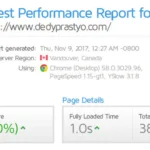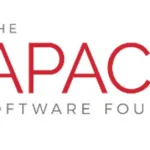Cara Install Malware Scanner Di Ubuntu Server – Meskipun secara umum sistem operasi Linux sudah aman namun tidak ada salahnya kita mengambil langkah antisipasi. Selain dengan menerapkan prosedur keamanan standar seperti membatasi penggunaan user root, mengupdate software secara teratur dan membuat rule di firewall. Cara lainya adalah mengan menginstall anti virus atau anti malware di server Ubuntu yang Anda gunakan.

Apa itu malware?
Malware (singkatan dari malicious software) merupakan sebutan untuk software/perangkat lunak yang bersifat merusak software/perangkat lunak lain. Malware merupakan sebutan umum untuk software yang dapat mengganggu program/sistem operasi. Virus, worm, trojan, ransomware dan spyware termasuk ke dalam golongan malware.
Cara mengatasi malware
Langkah terbaik untuk mengatasi malware adalah dengan mencegah malware masuk ke sistem (mencegah selalu lebih baik dari mengobati) namun jika malware sudah terlanjur masuk ke dalam sistem salah satu cara membersihkanya adalah dengan menggunakan anti malware.
Cara Install Malware Scanner Di Ubuntu Server
Berikut 5 malware scanner beserta cara install dan scan dengan malware scanner.
1. chkrootkit
Yang pertama adalah chkrootkit. chrootkit merupakan software malware scanner yang populer di platform Linux (termasuk MacOS). Kelebihan chkrootkit adalah simpel dan mudah di gunakan, selain itu chrootkit juga ringan.
Sistem Operasi : Linux 2.0.x, 2.2.x, 2.4.x and 2.6.x, FreeBSD 2.2.x, 3.x, 4.x and 5.x, OpenBSD 2.x, 3.x and 4.x., NetBSD
1.6.x, Solaris 2.5.1, 2.6, 8.0 and 9.0, HP-UX 11, Tru64, BSDI and MacOS X.
Situs : www.chkrootkit.org
Lisensi : Free Software
Cara Install chkrootkit Di Ubuntu
Via APT :
Jalankan perintah berikut di terminal untuk menginstall chrootkit via APT :
sudo apt-get install chkrootkit
Via compile manual :
1. Download source code chrootkit :
wget –passive-ftp ftp://ftp.pangeia.com.br/pub/seg/pac/chkrootkit.tar.gz

2. Kemudian ekstrak dan install source code yang sudah di download tadi :
tar xvfz chkrootkit.tar.gz
cd chkrootkit-0.52
make sense
3. Buat symlink untuk memudahkan proses pemanggilan program :
cd ..
sudo mv chkrootkit-0.52/ /usr/local/chkrootkit
ln -s /usr/local/chkrootkit/chkrootkit /usr/local/bin/chkrootkit
4. Setelah symlink terbuat kemudian lakukan scanning dengan perintah :
chkrootkit

2. rkhunter
Di posisi kedua ada rkhunter malware scanner. Malware scanner ini juga sering di jadikan tool wajib untuk melakukan pengecekan terhadap malware. rkhunter selain dapat di install di Ubuntu juga dapat di install di sistem operasi Linux yang lain seperti RedHat, Fedora, CentOS dll.
Situs : www.chkrootkit.org
Lisensi : Free Software
Cara Install RKHUNTER Di Ubuntu
1 Download rkhunter di sini.
2. Kemudian ekstrak file yang sudah di download tadi.
tar -zxvf rkhunter-1.4.4.tar.gz
3. Install rkhunter dengan perintah berikut
cd rkhunter-1.4.4
chmod +x installer.sh
sudo ./installer.sh –install
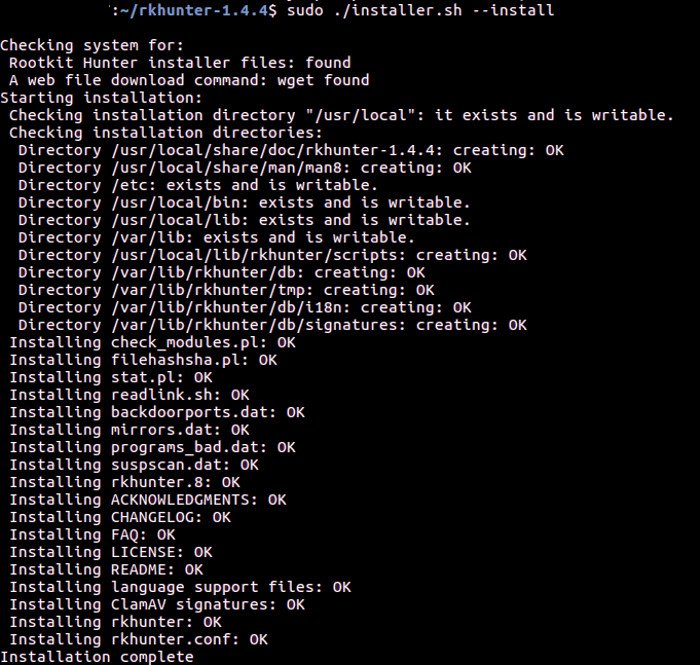
4. Setelah rkhunter terinstall lakukan proses scanning dengan perintah :
sudo rkhunter –check

3. ClamAV
Tool malware selanjutnya adalah ClamAV. ClamAV merupakan antivirus yang dapat melakukan scan di berbagai jenis file dan lokasi. Mulai dari email scanning, web scanning dan file scanning. ClamAV memiliki lisensi Open Source (GPL) sehingga cocok untuk Anda yang ingin mempelajari pembuatan aplikasi antivirus.
Fitur ClamAV :
- Command-line scanner
- Milter interface for sendmail
- Advanced database updater with support for scripted updates and digital signatures
- Virus database updated multiple times per day
- Built-in support for all standard mail file formats
- Built-in support for various archive formats, including Zip, RAR, Dmg, Tar, Gzip, Bzip2, OLE2, Cabinet, CHM, BinHex, SIS and others
- Built-in support for ELF executables and Portable Executable files packed with UPX, FSG, Petite, NsPack, wwpack32, MEW, Upack and obfuscated with SUE, Y0da Cryptor and others
- Built-in support for popular document formats including MS Office and MacOffice files, HTML, Flash, RTF and PDF
Situs : www.clamav.net
Lisensi : Open Source (GNU/GPL)
Cara Install ClamAV Antivirus Di Ubuntu
1 Buka terminal kemudian ketikkan perintah berikut :
sudo apt-get install clamav
2. Setelah proses intalasi selesai lakukan update dengan perintah :
sudo freshclam

3. Untuk melakukan proses scan jalankan perintah :
sudo clamscan
sudo clamscan -r –remove /home/USER
Ganti /home/USER dengan folder yang ingin di scan. Parameter –remove berarti akan menghapus file yang terinfeksi.
Jika Anda menjalankan perintah clamscan tanpa parameter maka clamscan akan men-scan folder dimana Anda menjalankan ClamAV. Seperti contoh di bawah ini.

Kesimpulan
Meskipun sistem operasi Linux relatif aman dari malware namun tidak ada salahnya kita melakukan tindakan antisipasi dengan menginstall software security seperti malware scanner ini. Dengan menginstall software malware scanner ini kita dapat meminimalisir potensi serangan malware. Namun yang perlu di ingat hal ini bukanlah satu-satunya langkah antisipasi, pastikan Anda menerapkan prosedur keamanan standar seperti membatasi penggunaan user root, mengupdate software secara teratur dan membuat rule di firewall. Jangan lupa melakukan proses backup data secara rutin untuk menghindari potensi kehilangan file.
Jika Anda ada pertanyaan seputar instalasi atau kesulitan menjalankan perintah di atas silakan hubungi saya via kotak komentar di bawah ini.
Selamat mencoba. Semoga bermanfaat.
Sumber gambar :
[1] www.prodefence.org